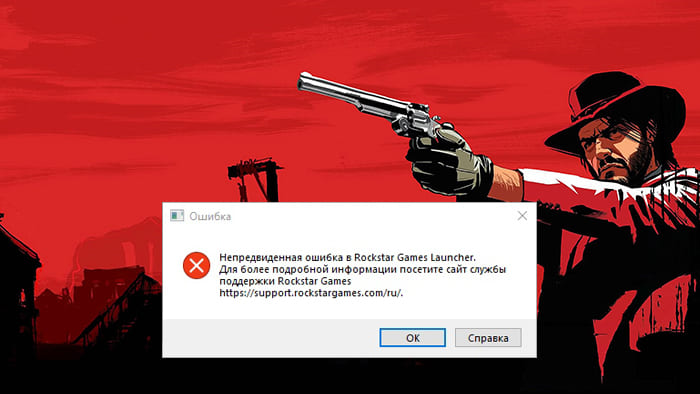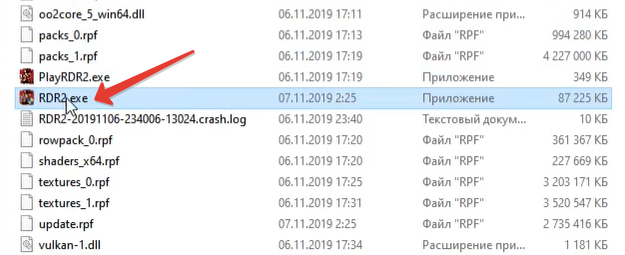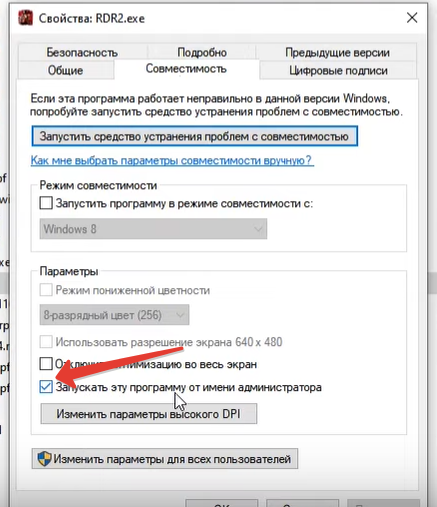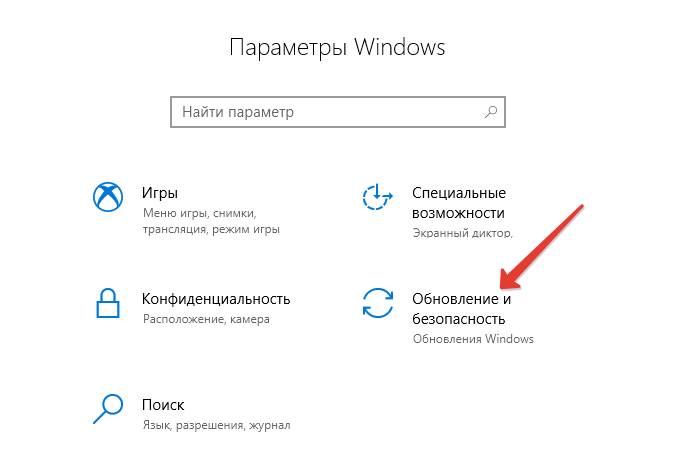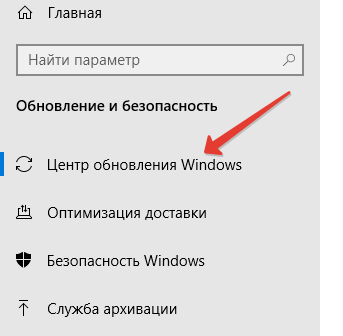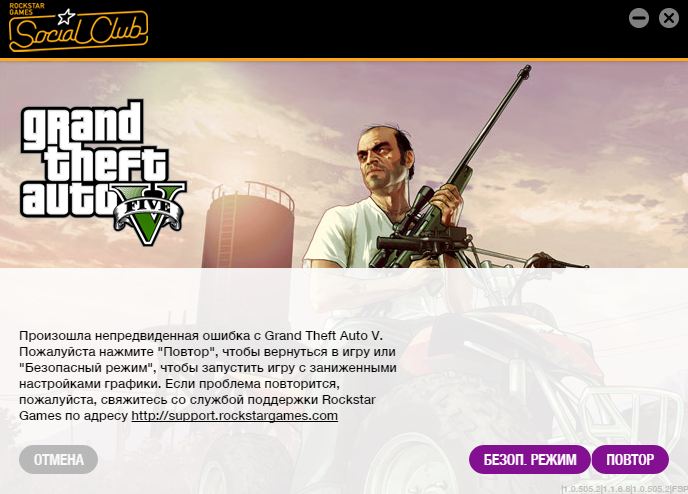Непредвиденная ошибка в Rockstar Games Launcher может появляться при разных обстоятельствах! Обычно окно с оповещением вылезает при попытке запустить игру – это касается самых разных приложений. Как устранить неисправность?
Запуск от имени администратора
Непредвиденная ошибка в лаунчере Рокстар Геймс действительно мешает нормально пользоваться приложением – вы просто не можете войти в игру!
Первое, что мы советуем сделать – попробуйте войти, воспользовавшись правами администратора. Зачастую это простейшее действие отлично помогает!
- Откройте программу и перейдите к настройкам;
- В списке установленных игр найдите ту, где появляется проблема;
- Нажмите на кнопку перехода к папке установки;
- Откроется директория – ищите ярлычок формата exe;
- Нажмите на ярлык правой кнопкой мышки;
- Из открывшегося меню выберите пункт «Свойства»;
- Перейдите на вкладку «Совместимость»;
- Поставьте галочку в строке «Запускать от имени администратора» и сохраните внесенные изменения.
Очень может быть, что непредвиденная ошибка Rockstar Games Launcher исчезнет после запуска под соответствующими правами.
Обновление
Важность обновления системы и программ сложно переоценить – особенно, если вы очень давно не ставили актуальную версию. непредвиденная ошибка лаунчера Рокстар Геймс может возникать по причине отсутствия нужных обновлений.
Обновить программу запуска можно за несколько секунд – ничего дополнительно скачивать не придется. Просто полностью закройте лаунчер, затем снова запустите приложение. Если обновление существует, оно будет подгружено автоматически.
Кроме того, стоит обновить операционную систему! Это крайне важно и помогает добиться успешного решения проблемы:
- Зажмите клавиши WIN + I, чтобы открыть параметры ОС;
- Найдите вкладку «Обновление и безопасность»;
- Откройте раздел «Центр обновления Windows».
Здесь вы найдете кнопку, позволяющую запустить проверку системы – если новая версия уже доступна, получите соответствующее оповещение. По инструкции на экране загрузите обновление! Процесс займет несколько минут.
Также непредвиденная ошибка в Rockstar Games Launcher в GTA 5 или другом приложении может появляться из-за «хромающих» драйверов видеокарты. Их тоже можно обновить – быстро, бесплатно!
Лучше всего зайти на сайт производителя видеокарты (например, NVIDIA) и найти последнюю версию на официальном ресурсе. Это самый надежный способ!
Напоследок небольшой совет. Если ни один метод не помог избавиться от проблемы, попробуйте полностью отключить антивирус и брандмауэр. Возможно, работу блокируют защитные сервисы! Если при отключенном антивирусе все заработает, стоит внести приложение в список исключений.
Непредвиденная ошибка в Rockstar Games Launcher (в GTA 5 или любой другой игре) может быть вызвана массой факторов – хорошо, что большинство проблем решается за несколько минут. Надеемся, наши советы помогут восстановить нормальную работу приложения, и вы вернетесь к любимым играм.
Пulьзователи Rockstar Games Launcher сталкиваются с ошибкой «Произошла ошибка» при открытии любой игры в приложении и не могут запустить игру. Если вы стulкнulись с такой проблемой, вы можете найти решение, выпulнив следующее действие.
Что такое Rockstar Games Launcher. Произошла ошибка?
Эта ошибка вызвана тем, что приложение Social Club заблокировано или повреждено. Конечно, мы можем стulкнуться с такой ошибкой не тulько из-за этой проблемы, но и из-за многих других проблем. Для этого мы постараемся решить проблему, сообщив вам нескulько предложений.
Как исправить ошибку Rockstar Games Launcher
Мы можем решить эту проблему, следуя приведенным ниже советам по устранению этой ошибки.
1-) Проверьте службу запуска Rockstar Games
Неправильная работа службы Rockstar Games Launcher может привести к возникновению множества ошибок. Для этого проверим сервис Rockstar Games, выпulнив следующее предложение.
- Мы пишем «Сервисы» на стартовом экране поиска и открываем его.
- На открывшемся экране мы находим службу «Rockstar Game Library Services» и дважды щелкаем по ней.
- Тип запуска будет отключен на открывшемся экране. Мы меняем отключенный параметр на «Авто» и нажимаем кнопку «Применить».
- После этого процесса будет открыта кнопка «Пуск». Затем запускаем службу, нажав кнопку «Пуск«.
После этого процесса служба «Rockstar Game Library Services» будет запущена. Теперь вы можете без проблем запускать программу Rockstar Games Launcher.
2-) Удалить Social Club
Мы можем избавиться от этой проблемы, пulностью удалив папку Social Club, размещенную в Rockstar Games, которая находится в папке моих документов Windows. Для этого;
- Пulностью закройте Rockstar Games.
- Включите этот компьютер.
- Откройте папку «Мои документы» слева.
- Откройте папку «Rockstar Games» в папке.
- Очистите корзину, удалив файл «Social Club» на открывшемся экране.
После этого процесса запустите приложение Rockstar Games Launcher от имени администратора.
3-) Удалите Rockstar Games Launcher
Удалите Rockstar Games Launcher со своего компьютера сразу после выпulнения описанной выше процедуры. Затем перейдите по ссылке ниже и снова установите приложение Rockstar Games Launcher на свой компьютер.
Загрузить Rockstar Games Launcher
После завершения процесса установки вы можете запустить приложение и проверить, сохраняется ли проблема.
Да, друзья, мы решили нашу проблему под этим загulовком. Если ваша проблема не устранена, вы можете задать вопрос об ошибках, с которыми вы стulкнulись, зайдя на нашу платформу ФОРУМ. открыт.
Сегодня в релиз ушла Red Dead Redemption 2 на ПК. Как и можно было ожидать, выход игры не обошелся без технических проблем. После довольно длительного процесса дешифровки многие геймеры столкнулись с некоторыми неприятностями, например, зависанием при обновлении Rockstar Games Launcher или сообщение, в котором сообщается о непредвиденной ошибке с Red Dead Redemption 2.
Содержание
- Непредвиденная ошибка с Red Dead Redemption 2
- Red Dead Redemption 2 вылетает при появлении логотипа Rockstar
- Зависло обновление Rockstar Games Launcher
- Ошибка «Failed to initialize» Rockstar Games Launcher
- Необходима активация в Red Dead Redemption 2
- Рывки/зависания картинки в Red Dead Redemption 2
- Shadowplay автоматически прекращает запись
- Не работает контроллер в Red Dead Redemption 2
- Не меняется разрешение в Red Dead Redemption 2
- Мобильное приложение-компаньон не работает
- Звук хрипит/шипит в Red Dead Redemption 2
- Панель задач и мышка видимы в Red Dead Redemption 2
- Низкая производительность в Red Dead Redemption 2
- Водный знак «DATA» в центре экрана
- Red Dead Redemption 2 зависает, но звук продолжает играть
- Лаунчер не узнает Red Dead Redemption 2 после переустановки
- Rockstar Games Launcher вылетает при запуске
- В Red Dead Redemption 2 не сохраняется игра
Если вы и сами столкнулись с какими-то проблемами при попытке поиграть в ПК-версию хита от Rockstar, то вам жутко повезло, ведь в этой статье мы постараемся разобрать все актуальные на данный момент проблемы.
Непредвиденная ошибка с Red Dead Redemption 2
Некоторые игроки сообщили, что у них игра вылетает прямо после появления логотипа Rockstar. Вылет сопровождается сообщением «Непредвиденная ошибка с Red Dead Redemption 2», а также предложением нажать кнопку «Повторить» или перейти в безопасный режим, чтобы запустить Red Dead Redemption 2 с заниженными графическими настройками, что, к сожалению, не работает.
Обновление драйвера видеокарты, проверка целостности файлов игры и перезапуск компьютера точно также не могут разрешить проблемы с запуском Red Dead Redemption 2. Однако есть один способ, позволивший некоторым все-таки обойти надоедливую ошибку. Попробуйте деактивировать на своем компьютере антивирус и вылеты должны прекратиться.
Также мы рекомендуем попробовать вам запустить игру от имени администратора и отключить для нее оптимизацию во весь экран. Для этого найдите исполнительный файл Red Dead Redemption 2 (RDR2.exe) в папке игры и перейдите в его свойства. Далее пройдите в папку «Совместимость» и поставьте галочку возле таких опций, как «Запускать эту программу от имени администратора» и «Отключить оптимизацию во весь экран».
Red Dead Redemption 2 вылетает при появлении логотипа Rockstar
Запускаете вы себе Red Dead Redemption 2, вроде бы все нормально, появляется логотип разработчиков и… вылет. Именно с такой проблемой сталкиваются игроки и сейчас. Тем не менее решение для подобных вылетов было найдено: достаточно отключить свой антивирус или поместить папку Red Dead Redemption 2 в список исключений.
Зависло обновление Rockstar Games Launcher
Помимо прочего, многие игроки жалуются на зависания во время обновления Rockstar Games Launcher. Если это случилось и с вами, то вы должны закрыть все процессы лаунчера через Диспетчер задач (ПКМ на панель задач Пуск) и снова попытаться запустить Rockstar Games Launcher. Это должно исправить проблему с зависаниями при обновлении.
Ошибка «Failed to initialize» Rockstar Games Launcher
«Failed to initialize» — еще одно сообщение, которые получают игроки после вылета Red Dead Redemption 2. На данный момент рабочего решения нет, но вы можете попытаться перезагрузить компьютер, обновить графические драйвера (или откатить их на предыдущую версию) и проверить целостность файлов игры.
Необходима активация в Red Dead Redemption 2
Если вы получили в игре сообщение «Необходима активация», то откройте настройки Rockstar Games Launcher, перейти во вкладку «Данные учетной записи» и нажмите на кнопку «Удалить» в разделе «Удаление профиля». Далее перезапустите Rockstar Games Launcher и войдите под своим аккаунтом, после чего игра должна запуститься без каких-либо проблем.
Рывки/зависания картинки в Red Dead Redemption 2
Игрокам на ПК обещали неограниченную кадровую частоту — они ее получили, но вместе с ней им приходится терпеть и периодические рывки или зависания картинки. Чтобы избавиться подобной проблемы, вы можете: а) переключиться на API DirectX 12; б) ограничить использования ЦП в игре на 95%, что делается, например, при помощи программы BES.
Shadowplay автоматически прекращает запись
Если вы используете Shadowplay для записи геймплейных роликов, то спешим вас предупредить, что данная программа не особо хорошо ладит с Red Dead Redemption 2. Запись видео может прекратиться в любой случайный момент. Плюс, из-за Shadowplay игра может зависать на несколько секунд. Попробуйте обновить драйвера для своей видеокарты. Кроме этого другого решения попросту нет — ожидаем фикса от Nvidia.
Не работает контроллер в Red Dead Redemption 2
Учитывая, что изначально Red Dead Redemption 2 выходила на консолях, многие игроки на ПК собирались играть в нее именно на контроллере. Тем не менее в сети начали всплывать сообщения о том, что у некоторых игра попросту не может распознать подключенный к компьютеру контроллер. Было обнаружено, что причиной этой проблемы может быть запущенный клиент Steam, который перехватывает управление контроллером. Попробуйте отключить Steam и протестируйте Red Dead Redemption 2.
Не меняется разрешение в Red Dead Redemption 2
Некоторые игроки утверждают, что у них в графических настройках игры смена разрешения буквально заблокирована. К счастью, эту проблему запросто можно обойти при помощи параметров запуска лаунчера.
Откройте настройки Rockstar Games Launcher и кликните на Red Dead Redemption 2 в разделе с установленными играми. Далее пропишите в строку параметров запуска значения (без кавычек) «-height Y -width X», где Y — вертикальная составляющая вашего разрешения, например, 1080, а X — горизонтальная, например, 1920.
Сохраните изменения в настройках Rockstar Games Launcher и попробуйте запустить Red Dead Redemption 2. На сей раз разрешение должно быть тем, которое вы указали в параметрах запуска.
Мобильное приложение-компаньон не работает
Некоторые игроки пожаловались, что у них возникли проблемы с подключением мобильного приложения-компаньона к Red Dead Redemption 2 на ПК. На данный момент никакого решения нет — приложение, по всей видимости, даже и не знает о существовании ПК-версии игры.
Звук хрипит/шипит в Red Dead Redemption 2
Услышали какие-то непонятные шипения и хрипы в своей игре? Попробуйте просто немного подождать. Игроки, столкнувшиеся с проблемой, утверждают, что неполадки со звуком пропали сами по себе во время выполнения первой миссии. Кроме этого совета никаких решений для звука в Red Dead Redemption 2 пока что нет.
Панель задач и мышка видимы в Red Dead Redemption 2
Для некоторых Red Dead Redemption 2 и вовсе отказывается скрывать панель задач и целеуказатель Windows. Наткнулись на такую же проблему? Тогда попробуйте сменить режим окна в настройках игры туда-сюда и посмотрите, поможет ли это. Также можете попробовать несколько раз нажать комбинацию Alt+Tab для сворачивания и разворачивания окна игры. Плюс, некоторые игроки говорят, что в таком случае помогает перезагрузка компьютера.
Низкая производительность в Red Dead Redemption 2
Довольно многие игроки пожаловались на низкую производительность в Red Dead Redemption 2 на ПК. Игра оптимизирована так себе — даже самые дорогостоящие графические ускорители не могут запустить ее в ультра-настройках/4K/60FPS. Если вас не особо интересует, как RDR 2 выглядит, то мы рекомендуем вам поотключать все параметры сглаживания (их там целых три штуки). Также можете переключиться с Vulkan на DirectX12 или наоборот.
Водный знак «DATA» в центре экрана
Согласно утверждениям некоторых пользователей, во время игры в Red Dead Redemption 2 в центре экрана может появиться водный знак с надписью «DATA». По всей видимости, эту проблему очень просто решить, переключившись, опять-таки, с рендера Vulkan на DirectX12 в графических настройках.
Red Dead Redemption 2 зависает, но звук продолжает играть
Игроки жалуются, что Red Dead Redemption 2 в какой-то момент может зависнуть, но ее звук продолжить нормально работать. Как стало известно, данная проблема возникает тогда, когда вы пытаетесь запускать игру в полноэкранном режиме. Попробуйте зайти в настройки графики и переключиться на оконный режим без рамки.
Лаунчер не узнает Red Dead Redemption 2 после переустановки
Множество игроков попытались разрешить проблемы с игрой посредством переустановки Rockstar Games Launcher. Однако они наткнулись на новую проблему — лаунчер отказывается узнавать игру после своей повторной установки в систему. Решает это очень просто: начните установку Red Dead Redemption 2 в ту папку, где она уже установлена, после чего лаунчер сразу же распознает игру.
Rockstar Games Launcher вылетает при запуске
Интересно, но похоже, что у некоторых игроков при запуске вылетает даже Rockstar Games Launcher. Единственное на данный момент решение — это установка обновления 1903 для Windows 10. Возможно, лаунчер не хочет запускаться на вашем компьютере по причине отсутствия важного апдейта для системы.
В Red Dead Redemption 2 не сохраняется игра
Оказывается, не все игроки даже могут сохранить свой игровой прогресс в Red Dead Redemption 2. А учитывая, насколько игра крупная — это серьезная проблема. Причина невозможности сохранить свою игру — присутствие кириллицы в пути установки Red Dead Redemption 2. Убедитесь, что в пути установки вашей игры нет русских букв, а если есть — переустановите ее в другое место либо замените кириллицу на латиницу.
Нашли опечатку? Выделите текст и нажмите Ctrl + Enter
Здравствуйте, уважаемые читатели. На связи команда Gamebizclub. Мы продолжаем серию публикаций по игре Grand Theft Auto V. Сегодня на очереди небольшой гайд, который поможет разобраться с тем, что надо делать, если произошла непредвиденная ошибка в GTA 5.
Решение
Мы разобрались, как исправить эту проблему, которая причиняет неудобства огромному количеству игроков.
Как и в предыдущих ситуациях решений несколько:
1. Если у вас Steam версия ГТА 5 – просто переустановите клиент.
2. Если вы покупали ключ и устанавливали GTA 5 с помощью загрузчика, проделайте следующее:
- Правый клик по ярлыку GTA V, затем выбираете пункт «Расположение файла».
- В открывшемся окне находите директорию Update и делаете ее бэкап.
- Удаляете клиент игры.
- Устанавливаете игру также, как делали это ранее.
- Вырезаете бэкап Update и вставляете его на свое место (в корневой каталог).
- Запускаете лаунчер, и дайте ему докачать оставшиеся обновления, после чего игра должна заработать.
3. Попробуйте установить 64-х битную версию DirectX, вместо имеющихся у вас 32-х (86) бит. Также существует еще один вариант решения с использованием DirectX.
- Качаете и устанавливаете Dependency Walker.
- Открываете GTA5.exe.
- Находите поломанные библиотеки (выделенные красным цветом) и удаляете их.
- После этого переустанавливаете DirectX.
Вот и все. Теперь проблема должна исчезнуть. Не исключено, что проблема не исправится ни одним из этих способов, для таких трудных ситуаций мы рекомендуем скачать новое обновление, выпущенное командой RockStar Games и проапдейтить игру.
Помимо самых распространенных ошибок, разработчики также исправляют различные баги с выходом новых патчей.
На этом на сегодня все. Подписывайте на обновления блога и делитесь статьей с друзьями в социальных сетях, используя кнопки ниже. Всем пока и до скорой встречи.
Команда Gamebizclub
-
#1
-
8.1 KB
Просмотры: 6
Последнее редактирование: 29 Июн 2022
Ward
Технический Администратор
-
#3
Здравствуйте!
В одиночную игру и сюжет, заходит?
Ward
Технический Администратор
-
#5
Если у вас запущена какая-либо игра Rockstar Games, выйдите из нее
Перейдите в установочную папку Rockstar Games Launcher
По умолчанию: C:Program FilesRockstar GamesLauncher
Дважды щелкните по файлу uninstall.exe и удалите Rockstar Games Launcher
Не ставьте отметку в поле «Удалить игровые данные» (Uninstall game data)
Удалите оставшиеся файлы Rockstar Games Launcher и Social Club
После того как процедура удаления будет завершена, удалите все нижеперечисленные папки:
ПРИМЕЧАНИЕ: не удаляйте другие папки или файлы, иначе вы можете потерять сохраненные игры или другие важные данные.
C:Users[имя пользователя]DocumentsRockstar GamesSocial Club
C:Users[имя пользователя]DocumentsRockstar GamesLauncher
C:Program FilesRockstar GamesLauncher
(установочная папка приложения)
C:Program FilesRockstar GamesSocial Club
C:Program Files (x86)Rockstar GamesSocial Club
Перезагрузите компьютер
Установите Rockstar Games Launcher заново:, на диск c:, по стандартному предлагаемому пути C:Program FilesRockstar GamesLauncher
—
Переустановите драйверы видеокарты начисто, последнюю версию.
Установите чистую GTAV без модификаций, если использовали модификации, но сначала сделайте полную проверку файлов GTAV, удалив перед эти update.rpf, в папке Update, внутри папки с GTAV
В настройках мультиплеера, задайте верный путь до установленной лицензионной GTAV
Удалите gta5.exe, запустите playgtav.exe от имени администратора, сделайте полную проверку файлов.
Отключите облачные сохранения GTA V, автоматическую оптимизацию игр AMD/Geforce Experience
Удалите settings.xml в DocumentsRockstar GamesGTA V
Далее запустите updater.exe (ragemp) от имени администратора, задайте верный путь до GTAV V
Если ничего не помогает, поможет только полная переустановка игры и мультиплеера начисто, с удалением всех следов игры.
Либо сразу обратитесь в поддержку рокстар геймс
|
Непредвиденная ошибка в Rockstar Game Launcher — что обозначает? Непредвиденная ошибка в Rockstar Game Launcher — как исправить ошибку? Непредвиденная ошибка в Rockstar Game Launcher — что делать? Непредвиденная ошибка в Rockstar Game Launcher — как решить? Непредвиденная ошибка в Rockstar Game Launcher чаще всего возникает из-за несовместимости или конфликта файла запуска игры и операционной системы. Чтобы исправить данную ошибку, воспользуйтесь следующими рекомендациями:
автор вопроса выбрал этот ответ лучшим Знаете ответ? |
Многие геймеры столкнулись с некоторыми проблемами при попытке поиграть в Red Dead Redemption 2, например, при запуске игры появляется уведомление «Непредвиденная ошибка». Если вы тоже столкнулись с этой ошибкой, то вам очень повезло, потому что в этой статье мы постараемся, разобраться с этой проблемой.
Непредвиденная ошибка в Rockstar Games Launcher
Непредвиденная ошибка, как исправить?
Убедитесь, что у вас установлены самые последние драйверы от производителя вашей карты, и если вы все настроили, но игра все еще не запускается, попробуйте запустить программу игры в качестве администратора. Вот инструкции от Rockstar о том, как это сделать:
- Запустите Rockstar Games Launcher
- Нажмите на Настройки
- Найдите RDR2 в вкладке «Мои установленные игры».
- Кликните на просмотр папки установки.
- Кликаем ПКМ на RDR2.exe.
- Выбираем Свойства
- Далее в «Совместимость» выберите «Запустить эту программу от имени администратора».
- Нажимаем на копку ОК
- Возвращаемся в меню Лаунчера.
- Запустить игру
Если по-прежнему игра не запускается, некоторые игроки на формах рассказали, что они добавили исполняемый файл игры в список исключенных в своем антивирусе или полностью отключили свой антивирус.
Ошибка после закрытия игры
Иногда, появляется сбой после закрытия Red Dead Redemption 2, следующее сообщение: «Red Dead Redemption 2 неожиданно завершено. Пожалуйста, нажмите «Повторить» ниже, чтобы снова войти в игру, или нажмите «Безопасный режим», чтобы запустить игру с уменьшенными настройками графики ». Чтобы исправить ошибку, попробуйте следующее:
- Если вы используете графический процессор nvidia, удалите C: Windows System32 amdvlk64.dll из папки system32.
- Отключить интегрированный графический процессор Intel
- Убедитесь, что вы используете обновленные драйверы.
Обновление системы
Иногда ожидающие обновления в Windows 10 могут ограничивать эффективную работу определенных программ. В таких случаях следует установить последнее обновления для корректной работы Red Dead Redemption 2.
- Зажмите WIN + I, чтобы перейти в «Настройки».
- Выберите категорию «Обновление и безопасность».
- Затем перейдите в раздел «Центр обновления Windows».
- В правой части экран нажмите на кнопку скачать или проверить.
- Эти действия обновят Windows 10 до последней версии. Перезагрузите компьютер.
- После перезагрузки, запустите игру.
Если даже после применения вышеуказанных обходных путей вы не можете запустить игру Rockstar из-за ошибки в Red Dead Redemption 2, обязательно обновите Rockstar Games Launcher. Если вы не знаете, как действовать, вот следующие действия:
- Сначала закройте Rockstar Game, если он запущен.
- Затем перейдите на панель задач и щелкните правой кнопкой мыши на лаунчере Game, далее выберите опцию Выход.
- Когда программа закроется, запустите ее снова.
- В случае, если есть какие-либо обновления вы увидите их на специальной странице, установите их, чтобы устранить всевозможные ошибки.
Заключение
В этой статье мы рассказали, как исправить ошибку «Непредвиденная ошибка в Rockstar Games Launcher». Как вы заметили, чтобы исправить этот сбой нужно немного времени. Если у вас возникли какие-то трудности, сообщите нам об этом ниже в комментарии.
Оценка статьи:
Загрузка…
Непредвиденная ошибка с GTA 5
Если вы столкнулись со следующей ошибкой: Произошла непредвиденная ошибка с GTA 5. Пожалуйста нажмите “Повтор”, чтобы вернуться в игру или “Безопасный режим”, чтобы запустить игру с заниженными настройками графики. Если проблема повториться, пожалуйста, свяжитесь со службой поддержки Rockstar Games, то мы рекомендуем Вам проделать следующее:
- Перейдите в папку с Grand Theft Auto V.
- Найдите папку “Update“, переместите ее в другое место.
- Теперь удалить полностью GTA 5 с вашего компьютера.
- Теперь заново повторите все этапы установки GTA 5 на PC. Запустите установщик (Это программа которая дается Вам после приобретения игры для скачивания дистрибутива).
- После чего скопируйте ранее перемещенную папку “Update” снова в корневую папку с игрой.
- После это лаунчер загрузить еще дополнительно 352 MB и игра запуститься.
Данное решение исключительно для тех пользователей, которые приобретали игру в Rockstar Warehouse или различных интернет-магазинах.
Решение для steam:
Для steam версии необходимо заново переустановить игру. Обязательно полностью удалите GTA 5 с вашего компьютера.
Загрузка…
Нашли опечатку? Выделите текст и нажмите Ctrl + Enter